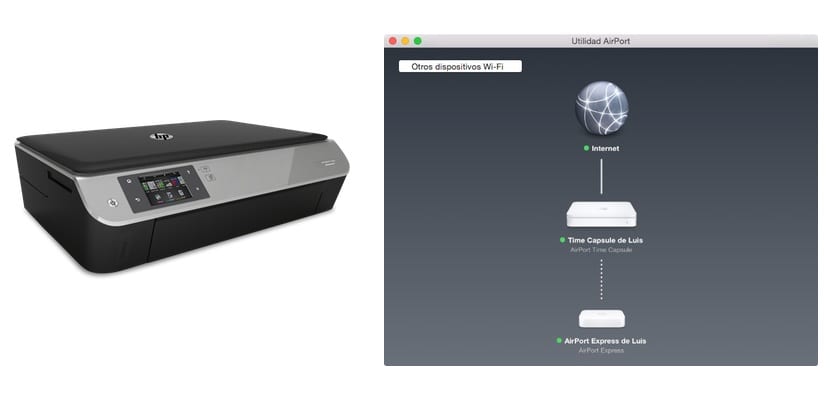
השימוש במדפסת WiFi בבית נעשה נפוץ יותר ויותר. היכולת למקם אותו בכל מקום בבית ללא צורך בכבלים, לשתף אותו ברחבי הרשת הביתית שלך כדי להיות מסוגל להדפיס מכל מקום מבלי שהמחשב שלך מופעל ואפילו יכולת להדפיס מחוץ לבית הם חלק מהיתרונות. מהמכשירים הללו שלא מזמן היו להם מחירים מופקעים אך הם זולים באותה מידה כמו מדפסות רגילות. לרוב המדפסות מסוג זה יש גם את פונקציית "WPS" המאפשרת לך לחבר אותם לרשת שלך בלחיצת כפתור. אנו מסבירים כיצד לעשות זאת בנתב Airport Extreme, Express או TimeCapsule שלך בזכות השירות של Airport.

מהו החיבור "WPS"? Wifi Protected Setup היא מערכת המאפשרת חיבור של התקנים לרשת WiFi מבלי להזין את מפתח הרשת, אלא על ידי לחיצה על כפתור במכשיר ועל כפתור אחר בנתב הם מחוברים. דרך קלה ובטוחה להתחבר לרשת מקומית, אך במקרה של שדה תעופה או TimeCapsule מוסתר במקצת בתוך שירות התעופה. אם אתה מחפש את כפתור "WPS" בנתב של אפל לא תמצא אותו, עליך להפעיל את כלי השירות בשדה התעופה במחשב שלך כדי להשתמש בפונקציה זו של חיבור מהיר זה. לאחר שירות השירות לנמל התעופה פתוח (בתוך יישומים> כלי עזר) אנו עוברים לתפריט העליון ולוחצים על "תחנת בסיס", בוחרים באפשרות "הוסף מדפסת WPS ...".
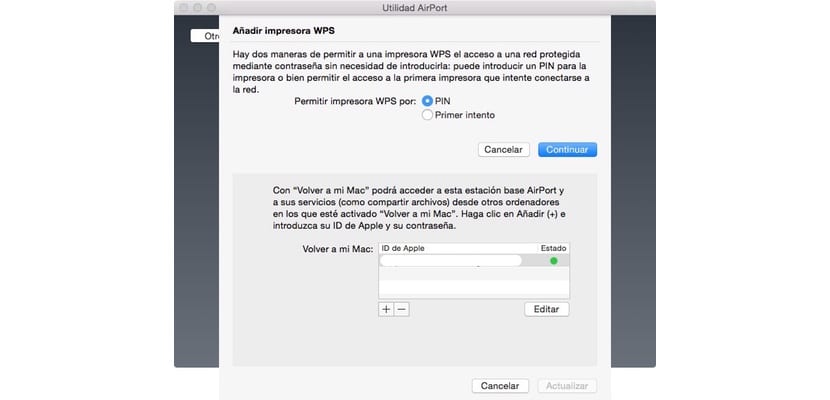
באותה תקופה נצטרך לבחור איך נעשה את התצורה:
- PIN: המדפסת תציע לנו PIN אותו עלינו להזין בחלון הבא
- נסיון ראשון: המדפסת הראשונה שתנסה להתחבר תתווסף לרשת שלך, ללא קוד PIN או דרישות אחרות.
כבר אחרי השלבים הפשוטים האלה יהיה לך מדפסת מחוברת לרשת ה- WiFi שלך, ואם הוא גם תואם ל- AirPrint, אתה יכול להשתמש בו מכל אחד ממכשירי iOS להדפסת מסמכים, תמונות או כל דבר שתרצה.
